时间:2021-10-04 21:10:37
作者:燕花
来源:u老九
1. 扫描二维码随时看资讯
2. 请使用手机浏览器访问:
http://m.xitongzhijia.net/article/228701.html
手机查看
评论
我们经常需要使用输入法输入一些文字内容,但是有用户反映自己的输入法失效,只能输入英文,这该怎么办?不要着急,下面小编就给大家分享一下win10输入法失效只能打英文的解决方法。
解决方法:
用键盘按开始键+x键,打开快捷列表。
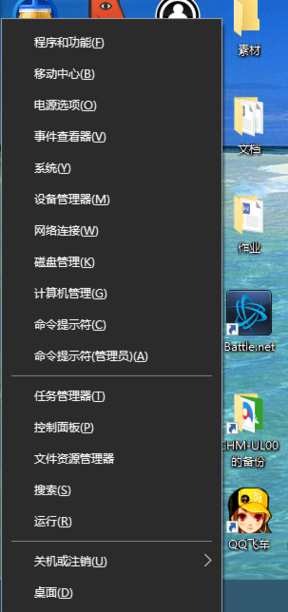
然后在列表找到计算机管理,点击进入。
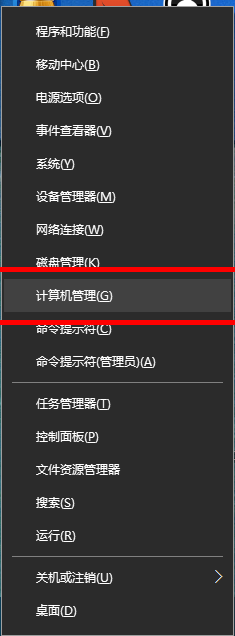
然后点击任务计划程序。
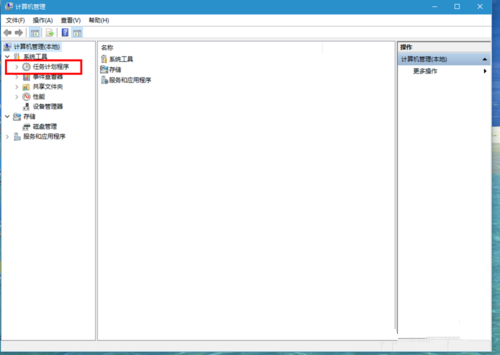
然后依次打开任务计划程序库-Microsoft-windows。
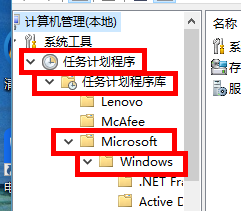
然后在众多文件夹中找到IME,点击。
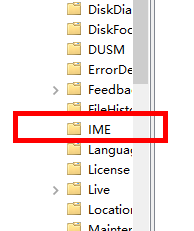
一般有问题,状态这里就是禁用的,右键点击,然后点击运行,就搞定了。
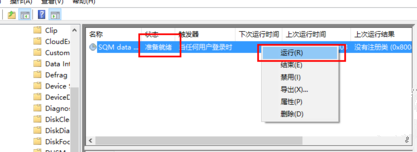
发表评论
共0条
评论就这些咯,让大家也知道你的独特见解
立即评论以上留言仅代表用户个人观点,不代表u老九立场